Las leyes de la UE sobre el IVA para productos digitales cambiaron el 1 de enero de 2015, y solo afectan a las transacciones B2C. El IVA sobre los productos digitales debe calcularse en función de la ubicación del cliente, y debes recopilar evidencia de esto a través de una dirección IP y / o una dirección de facturación.
Para obtener más detalles e información sobre esto, consulta el sitio web de la Unión Aduanera y Fiscalidad de la Comisión Europea para VAT MOSS (mini One Stop Shop) (artículo disponible solo en Inglés).
Además, debes configurar las tasas de IVA en tu tienda WooCommerce para cobrar la cantidad correcta. Esta guía te muestra cómo configurar tarifas específicas para productos digitales.
Configurar tus clases de impuestos
↑ Back to top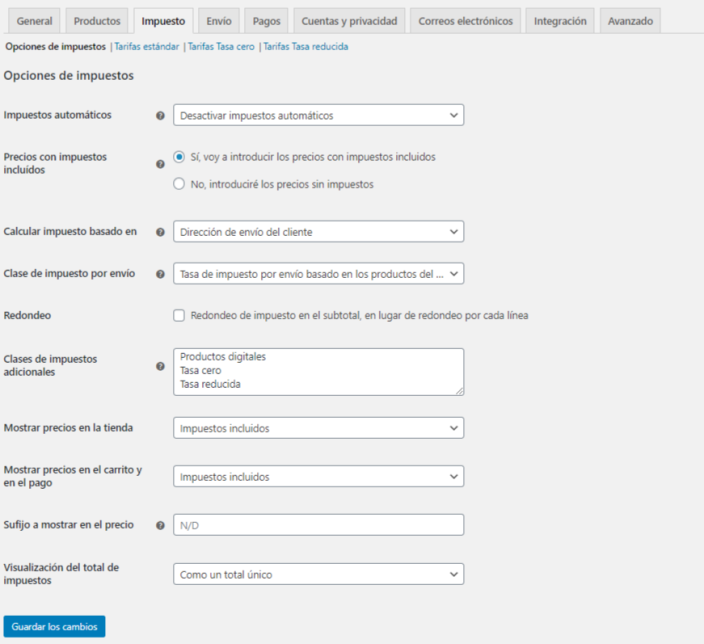 Para configurar los tipos de IVA de la UE en una nueva clase de impuestos:
Para configurar los tipos de IVA de la UE en una nueva clase de impuestos:
- Ve a: WooCommerce> Ajustes> Impuesto.
- Selecciona los ajustes de Clases de impuestos adicionales.
- Añade una nueva clase de impuestos a la lista, por ejemplo, Productos digitales.
- Guardar los cambios.
 Clase de impuesto sobre productos digitales añadida mediante el campo de entrada de texto clases de impuestos adicionales.
Después de guardar los cambios en las opciones de impuestos, las tasas de impuestos deben asignarse a esta clase de impuestos.
Clase de impuesto sobre productos digitales añadida mediante el campo de entrada de texto clases de impuestos adicionales.
Después de guardar los cambios en las opciones de impuestos, las tasas de impuestos deben asignarse a esta clase de impuestos.
Configuración de los tipos de IVA de la UE
↑ Back to topBusca las tasas de IVA más recientes
↑ Back to topIngresar las tasas
↑ Back to top- Ve: WooCommerce> Ajustes> Impuesto> Tarifas productos digitales (ahora esta es una nueva pestaña después de haber creado una nueva clase de impuestos).
- Ingresa tarifas para todos los estados miembros de la UE. Consulta nuestra guía sobre cómo configurar tasas de impuestos en WooCommerce (artículo disponible sólo en Inglés).
| Código del país | Tasa % |
|---|---|
| AT | 20.0000 |
| BE | 21.0000 |
| BG | 20.0000 |
| CY | 19.0000 |
| CZ | 21.0000 |
| DE | 19.0000 |
| DK | 25.0000 |
| EE | 20.0000 |
| EL | 24.0000 |
| ES | 21.0000 |
| FI | 24.0000 |
| FR | 20.0000 |
| UK | 20.0000 |
| HR | 25.0000 |
| HU | 27.0000 |
| IE | 23.0000 |
| IT | 22.0000 |
| LT | 21.0000 |
| LU | 17.0000 |
| LV | 21.0000 |
| MT | 18.0000 |
| NL | 21.0000 |
| PL | 23.0000 |
| PT | 23.0000 |
| RO | 19.0000 |
| SI | 22.0000 |
| SE | 25.0000 |
| SK | 20.0000 |
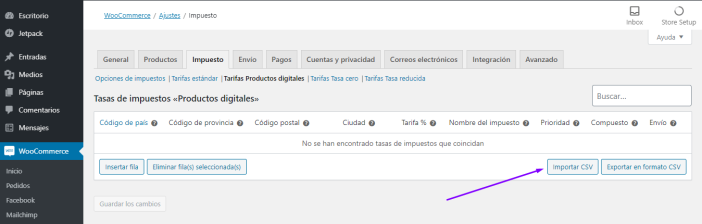 Pantalla de tasa de impuestos específica de WooCommerce sin tasas que muestra el botón Importar CSV
Pantalla de tasa de impuestos específica de WooCommerce sin tasas que muestra el botón Importar CSV
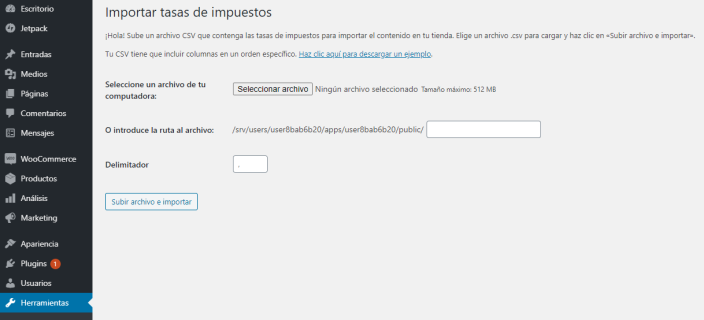 Pantalla de importación de la tasa de impuestos de WooCommerce
Una vez que las tasas se han cargado, importado o ingresado, en la pantalla de tasa de impuestos verá una tabla similar a esta:
Pantalla de importación de la tasa de impuestos de WooCommerce
Una vez que las tasas se han cargado, importado o ingresado, en la pantalla de tasa de impuestos verá una tabla similar a esta:
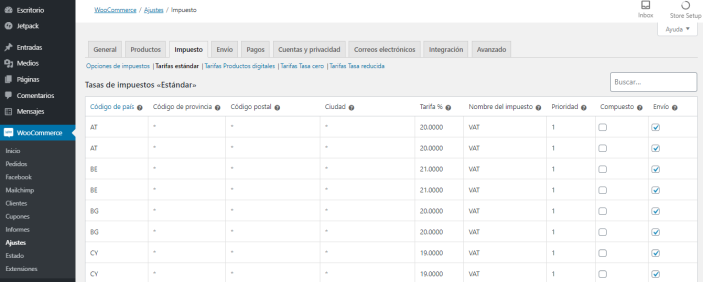 Pantalla de tasa de impuestos específica de WooCommerce con tasas
Con las tasas de IVA de la UE configuradas, los usuarios que compran un producto con la clase de impuestos de productos digitales pagan impuestos en función de su ubicación, no de la ubicación de la tienda.
Pantalla de tasa de impuestos específica de WooCommerce con tasas
Con las tasas de IVA de la UE configuradas, los usuarios que compran un producto con la clase de impuestos de productos digitales pagan impuestos en función de su ubicación, no de la ubicación de la tienda.
Asignar la clase de impuestos a productos
↑ Back to top- Ve a: Productos> Todos los productos.
- Edita un producto.
- En la sección General de los datos del producto, selecciona la clase de impuestos creada en el menú desplegable Clase de impuesto.
- Actualizar
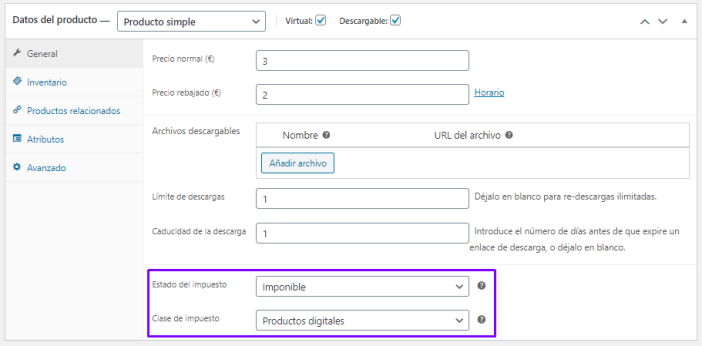 Área de datos del producto WooCommerce que muestra el estado del impuesto y la clase de impuesto
También puedes editar productos en lote:
Área de datos del producto WooCommerce que muestra el estado del impuesto y la clase de impuesto
También puedes editar productos en lote:
- Ve: Productos> Todos los productos.
- Marca la casilla a la izquierda de cada uno de los productos que deseas editar en lote.
- Selecciona Editar en el menú desplegable de acciones en lote.
- Aplicar.
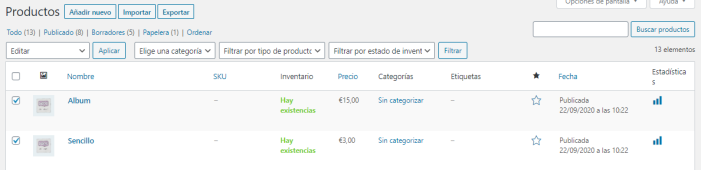 Dos productos seleccionados y el menú desplegable Acciones en lote con Editar seleccionado
Después de hacer clic en Aplicar, aparecerá la vista de edición masiva:
Dos productos seleccionados y el menú desplegable Acciones en lote con Editar seleccionado
Después de hacer clic en Aplicar, aparecerá la vista de edición masiva:
- Elige la clase de impuesto del menú desplegable Clase de impuesto.
- Haz clic en Actualizar para aplicar la clase de impuesto a los productos seleccionados.
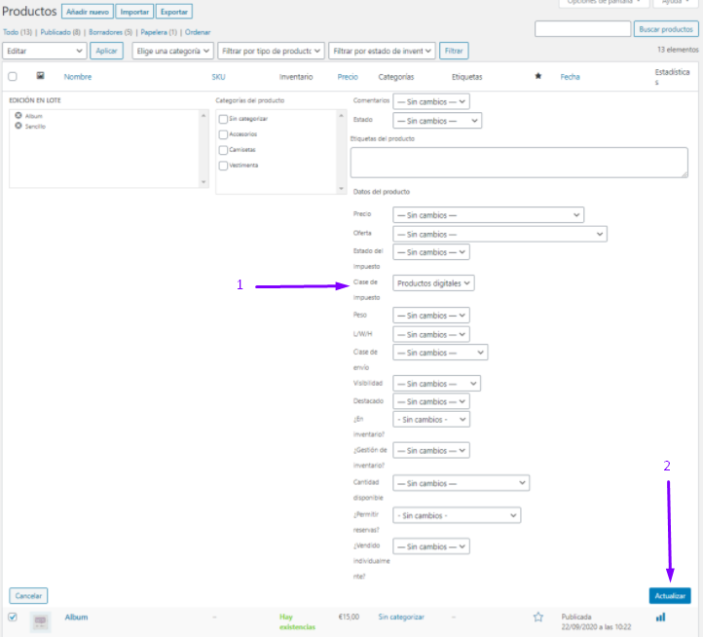 Pantalla de edición en lote de productos WooCommerce que muestra la nueva clase de impuesto seleccionada
Pantalla de edición en lote de productos WooCommerce que muestra la nueva clase de impuesto seleccionada
